Adicionar recebedor do Colaborador
Existe o recurso de cadastro de colaboradores nos cursos e planos de assinatura, e com isso é possível definir comissionamento automático para eles sempre que houver uma venda de curso ou plano. Veja abaixo duas formas de cadastrar um recebedor para o seu colaborador.
Cadastrando como Administrador
Acesse: Menu > Financeiro > Recebedor > Novo:

Clique sobre o botão Novo para inserir um registro.
Preencha os dados de pessoa física ou pessoa jurídica e aguarde a validação dos dados junto a base da Receita Federal. Caso retorne validado, insira o e-mail do colaborador e clique no botão Próximo
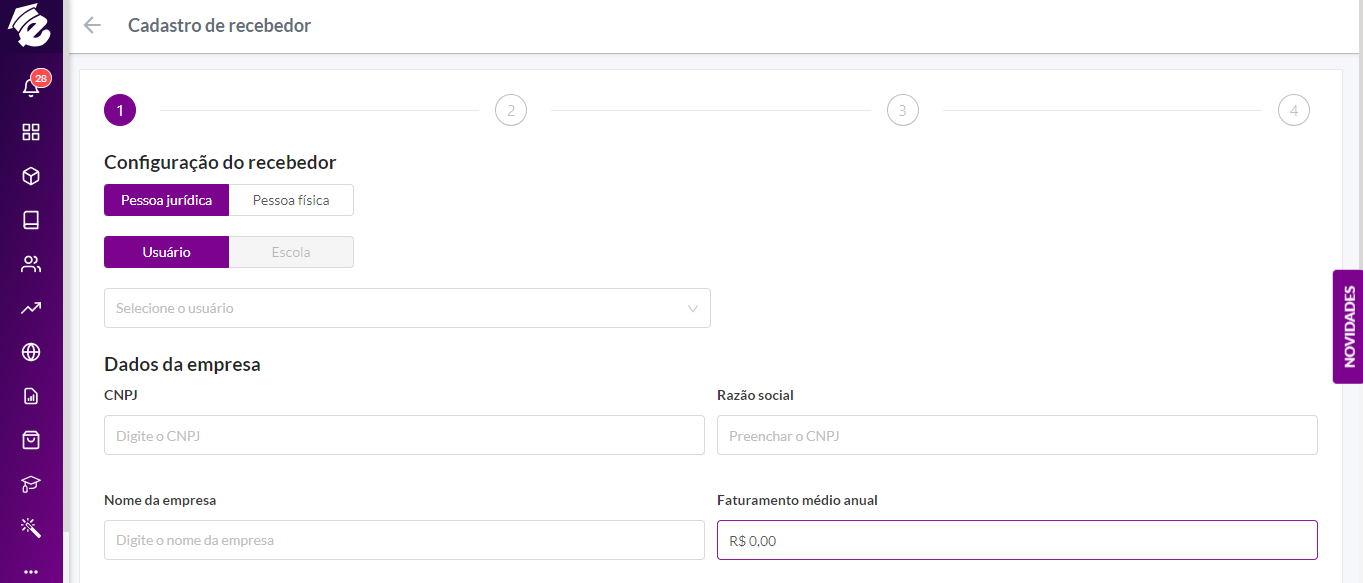
Na próxima etapa preencha: Dados pessoais do sócio principal
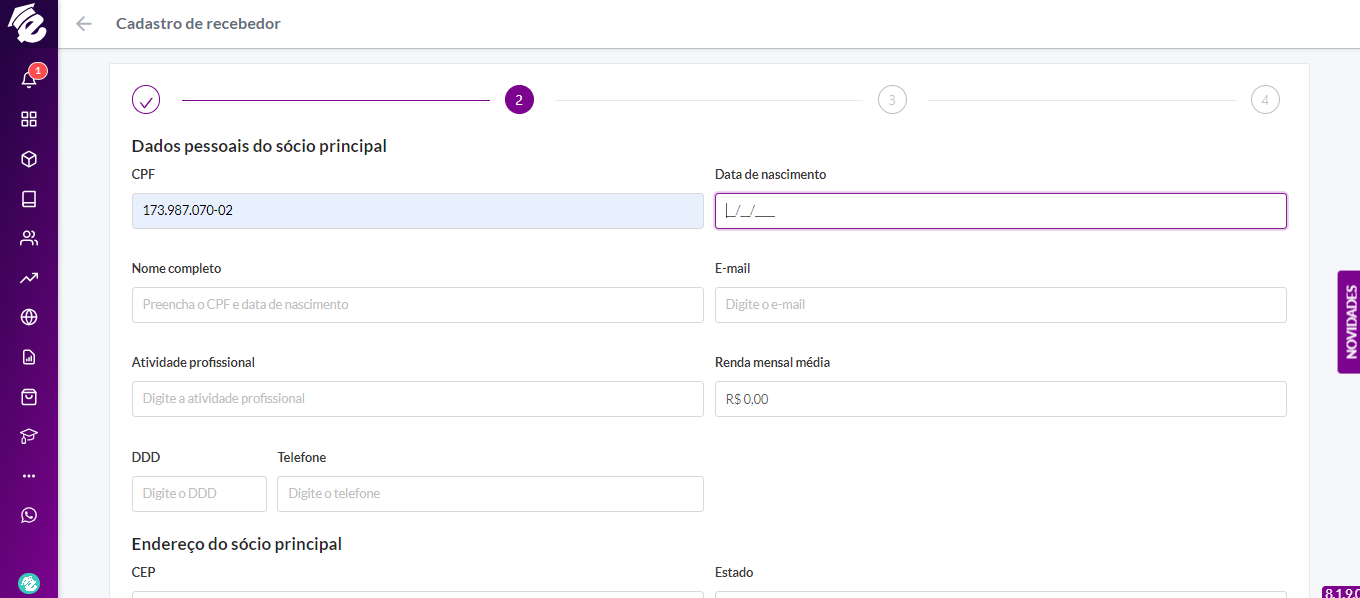
Não esqueça de marcar este campo e avançar para Próximo:

Na etapa seguinte, preencha corretamente os dados bancários:
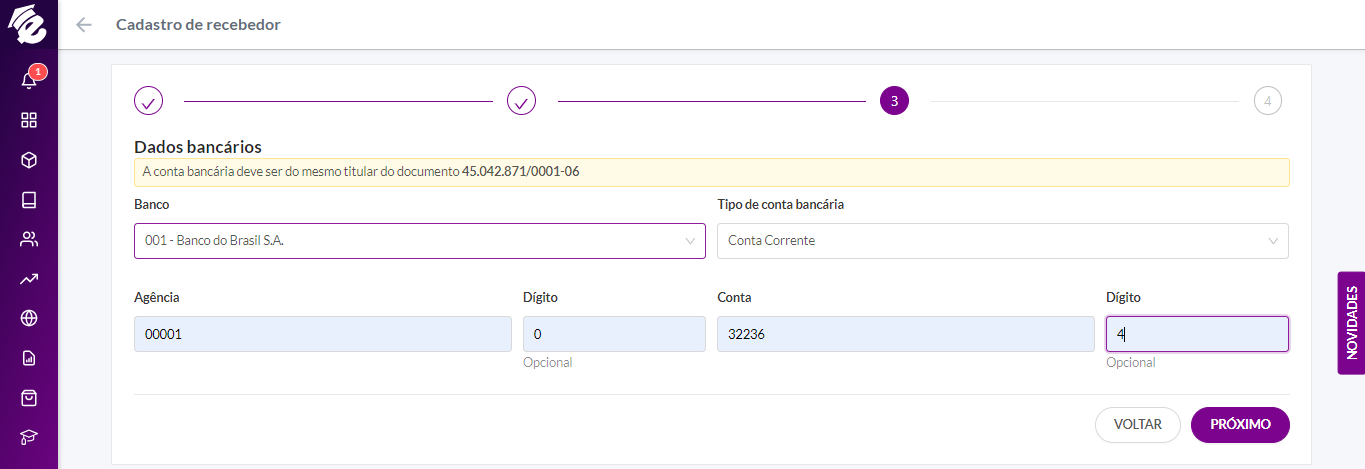
Banco: Selecione o banco utilizado;
Tipo da conta: Conta corrente, poupança ou conjunta;
Agência Bancária: Preencha sua agência bancária;
Dígito: Se não houver dígito, deixe em branco;
Conta Bancária: Preencha sua conta bancária;
Dígito: Preencha o dígito da conta.
Revise todos os dados preenchidos clicando na frente de cada item para visualizar as informações. Depois marque a opção de aceite nos termos de uso e clique em Cadastrarpara finalizar.
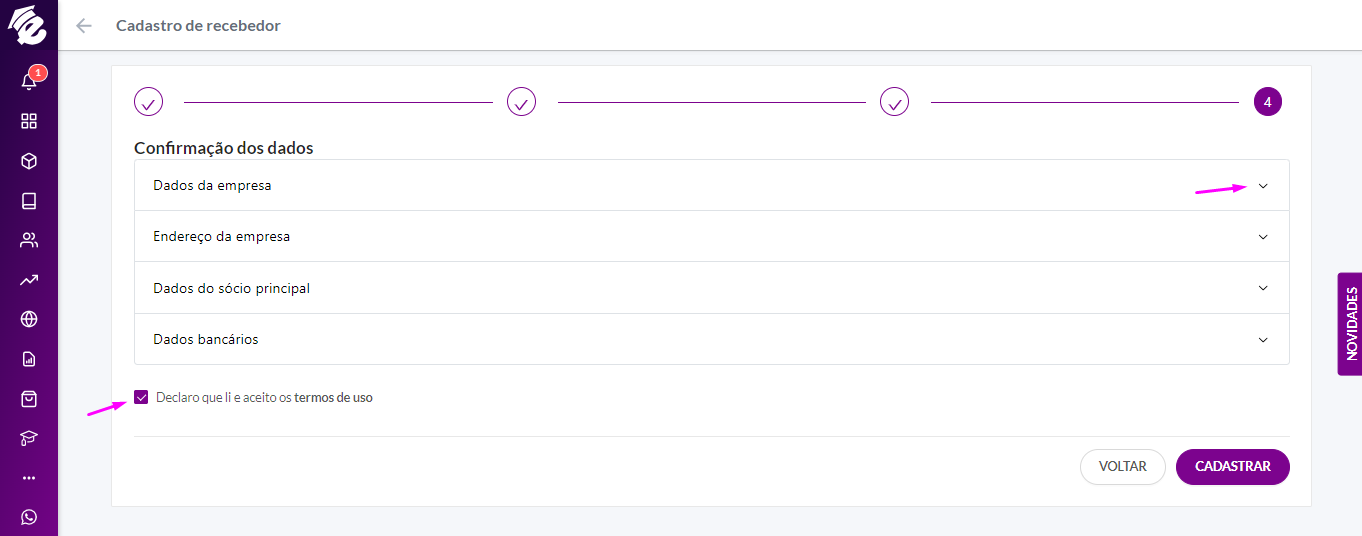
Envio de documentos
Após a etapa de cadastro do recebedor, é feita uma avaliação dos documentos pelo nosso time de Análise de Riscos, para garantir que todas as informações estão em conformidade e as contas bancárias possam receber os valores das vendas.
Na opção 3, envie os documentos necessários para análise:
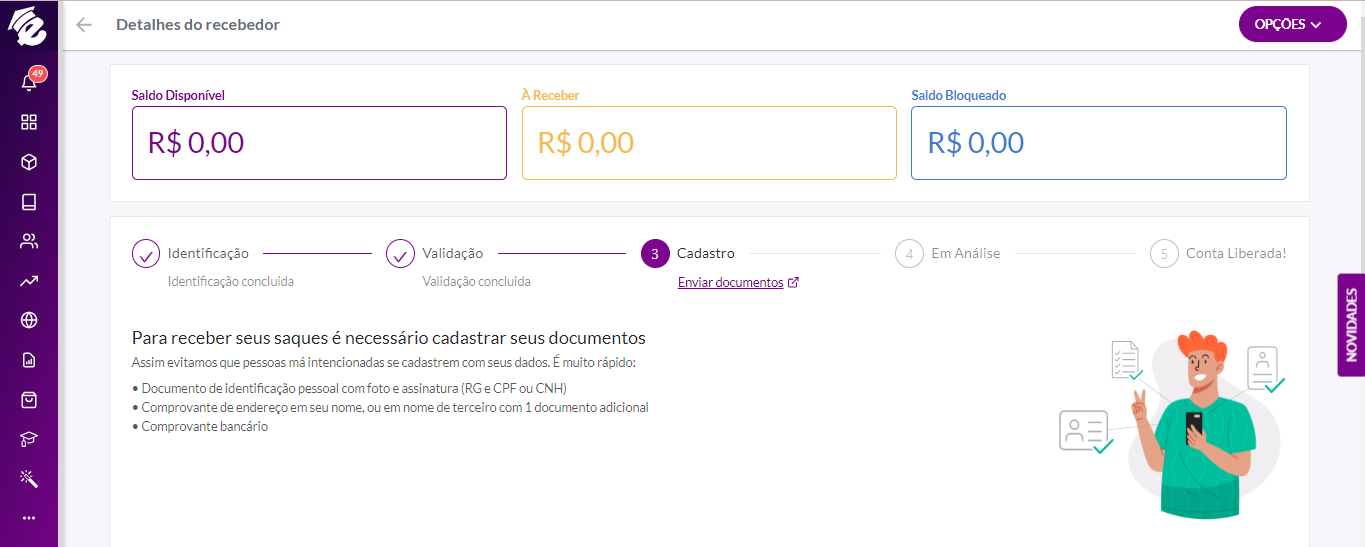
Pronto! Agora o seu colaborador poderá começar a receber comissões através da plataforma 😄
Cadastrando como usuário
O próprio colaborador possui acesso a adicionar e administrar os seus recebedores através do seu usuário desde que o administrador tenha habilitado essa opção (veja acima no passo 1 em "cadastrando como administrador").
Veja como fazer essa configuração:
1- Após realizar o login no EAD, clique na foto de perfil > Editar Perfil:
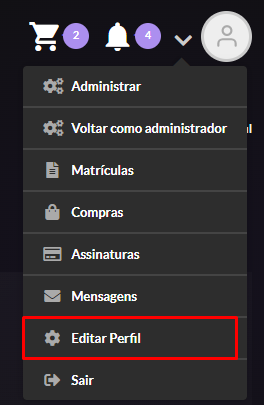
2- Acesse a aba Recebedores e depois clique no botão Adicionar recebedor:
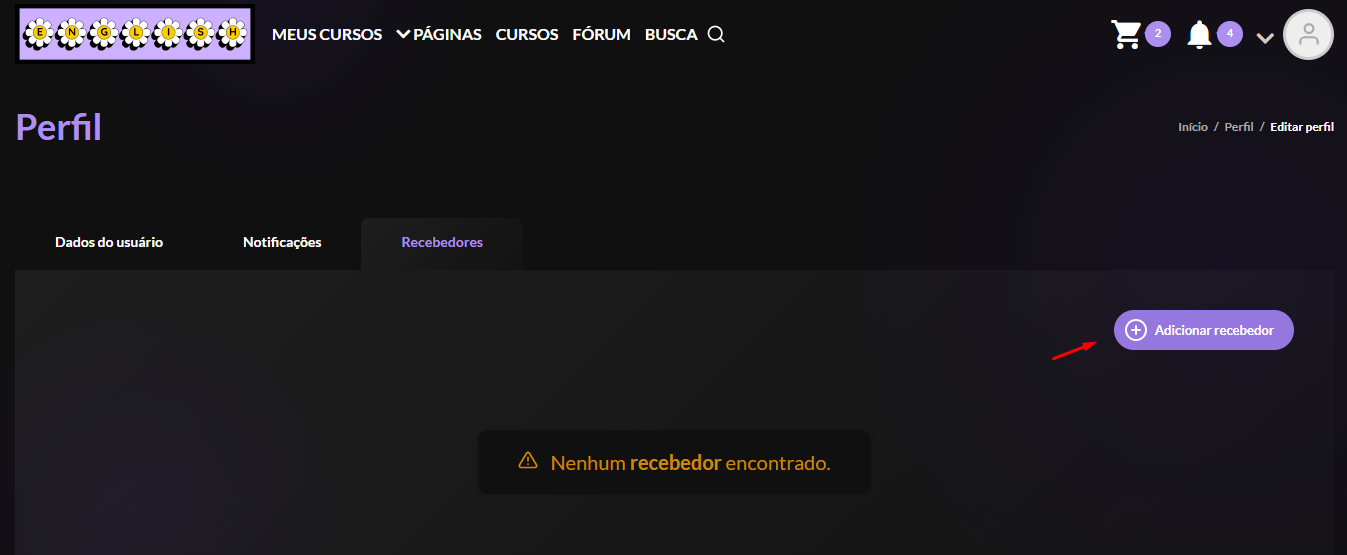
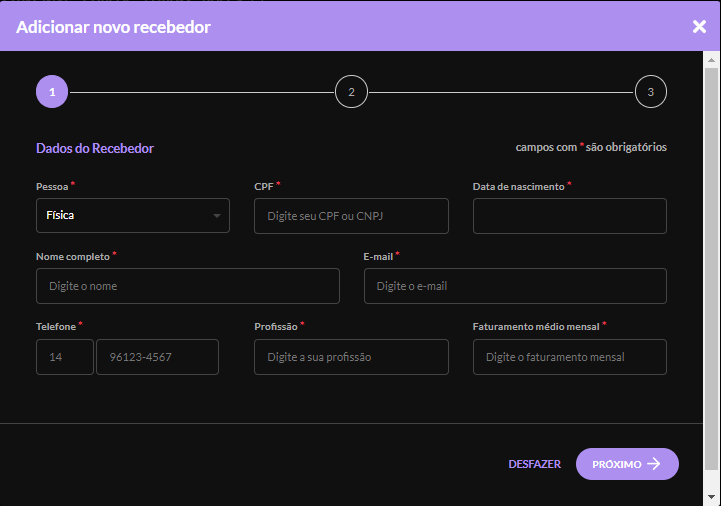
Preencha os dados de pessoa física ou pessoa jurídica e aguarde a validação dos dados junto a base da Receita Federal. Caso retorne validado, insira o e-mail do colaborador e clique no botão Próximo.
Na próxima etapa preencha:
Pessoa: Defina se os dados são de pessoa física ou jurídica;
CPF/CNPJ: Preencha o número do documento que está atrelado a conta bancária a ser configurada;
Data de nascimento (se pessoa física);
Nome Completo: Nome do titular da conta;
E-mail: Informe um e-mail para contato;
Telefone: Informe um telefone para contato;
Profissão: Informe sua profissão
Faturamento médio mensal: Digite o faturamento mensal
Na próxima etapa preencha:
Os dados de endereço

Na última etapa, preencha os dados bancários:
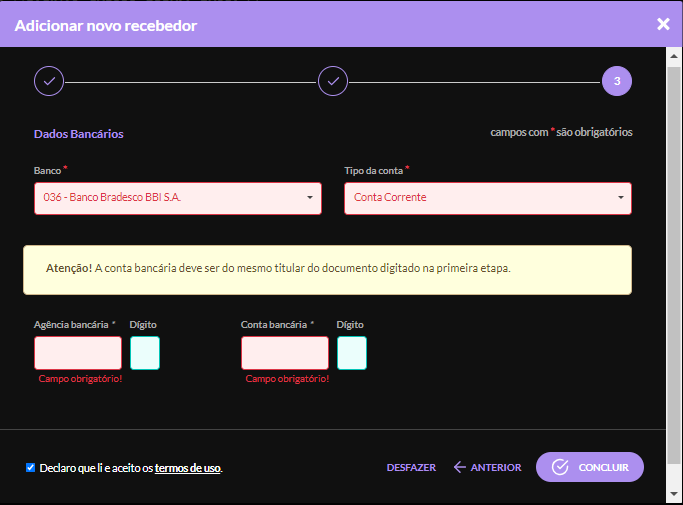
Banco: Selecione o banco utilizado;
Tipo da conta: Conta corrente, poupança ou conjunta;
Agência Bancária: Preencha sua agência bancária;
Dígito: Se não houver dígito, deixe em branco;
Conta Bancária: Preencha sua conta bancária;
Dígito: Preencha o dígito da conta.
Depois de preenchido todos os campos leia o e concorde com os termos de uso e clique no botão Concluir
Atenção:É muito importante que esses dados sejam preenchidos de forma correta pois não será transferido qualquer saldo com Nome, Documento e Dados Bancários divergentes.
Para a atualização apenas dos dados bancários é necessário manter o mesmo CPF ou CNPJ, logo a nova conta deve estar atrelada ao mesmo documento cadastrado anteriormente.
É possível cadastrar até dois recebedores EAD Checkout por usuário, porém só é possível manter um deles ativo.
Após o cadastro o recebedor estará pendente de enviar alguns documentos para sacar e antecipar pagamentos. No caso do recebedor do colaborador, os documentos serão enviados pelo painel administrativo.
Após anexar os documentos o prazo para verificação dos documentos e aprovação será de até 3 dias úteis.
Updated 6 months ago